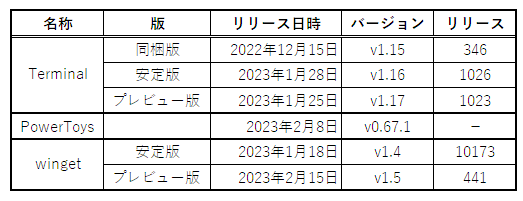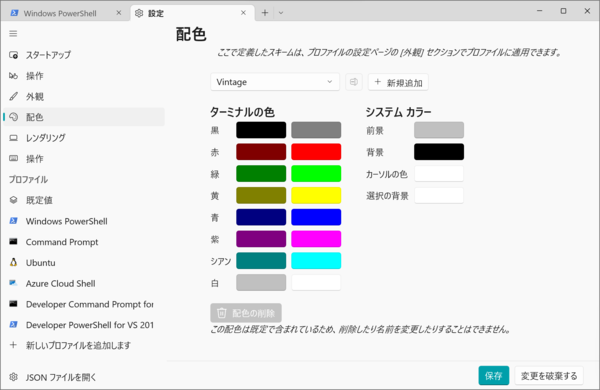Windows Info 第370回
「Windows Terminal」「PowerToys」「Winget」 Microsoft系OSSのアップデート情報
2023年03月12日 10時00分更新
今回は、Microsoftのオープンソース系アプリケーションの動向を見ていくことにする。対象はとしたのは、
●Windows Terminal
https://github.com/microsoft/terminal
●PowerToys
https://github.com/microsoft/PowerToys
●Winget
https://github.com/microsoft/winget-cli
の3つ。リンク先は、GitHubのページである。以下の表に、それぞれのプレビュー版や安定版の情報を示す。そのほかにも「電卓」や「PowerShell」などもあるが、「電卓」は大きな動きがないこと、「PowerShell」に関しては毛色も異なるため、別の機会としたい。
「Windows Terminal」は安定版が四半期リリースに変更
Windows Terminalは、プレビュー版と安定版の2つがリリースされているが、このうち安定版のリリースは、今後は四半期ごとになることが示された。Windows 11 Ver.22H2からは、Windows 11の標準アプリケーションとなり、Windows 11のアップデートに同期させるためと考えられる。
Windows 11は、年1回のマイナーアップデートに対して、四半期ごとの「ミニアップデート」で機能が追加されると言われている。「ミニアップデート」としたのは、Windows 10からWindows 11へのバージョンアップなどを通常「メジャーアップデート」と呼び、Windows 11の年1回のアップデートが「マイナーアップデート」とすると、それよりも規模が小さくなるからだ。
Windows 11 Ver.22H2は、昨年9月20日にVer.21H2のマイナーアップデートとして登場し、その後10~11月にかけて新機能を搭載したアップデートが3回あった。その後12月から2023年2月までは、主にバグ修正で新機能の追加がなく、2月末のビルド22621.1344で2-in-1のタブレットモードなどの新機能が追加されている(「Windows 11の3月アップデートでの新機能をプレビュー システムトレイが改良」)。
四半期ごとにきれいに公開されてきたわけではないが、昨年のアップデートには、9月のマイナーアップデートに間に合わなかった機能追加と四半期ごとのミニアップデートがあったと考えれば、それほどおかしなことでもない。
今後はこんな感じで、年に数回のミニアップデートがあると考えられる。今回のWindows Terminal安定版公開スケジュールの変更は、こうしたWindows 11自体のミニアップデートに合わせて、Terminalをアップデートしていくものだと考えられる。
ただし、Windows Terminalは、Microsoftストア経由での配布なので、必ずしもWindows 11のWindows Updateと完全に同じタイミングにはならない。しかし、Windowsの標準アプリとしては、各アップデートに対する動作検証もあり、Windows 11のミニアップデートのタイミングに合わせる形にしたのだと思われる。
安定版Windows Terminalの新機能
現在のWindows Terminalの安定版はv1.16、プレビュー版はv1.17である。Windows 11 Ver.22H2に搭載されたのは、v1.15である。ここでは安定版v1.15から見た、v1.16の新機能などについて簡単に解説しておく。
大きな機能としては、「テーマ対応」と「設定の配色ページのデザイン変更」がある。テーマは、Windows 11の標準機能(「設定」→「個人設定」→「テーマ」)で、Windowsやアプリの背景色やアクセントカラーなどをまとめて設定するものだ。Windows Terminalのテーマ対応では、「ダーク」「ライト」「Windowsテーマを使用」の3つから選択できる。
設定ページの「配色」は、標準カラー16色がコンパクトに表示されるようになり、スキーマの一覧性が高くなった。
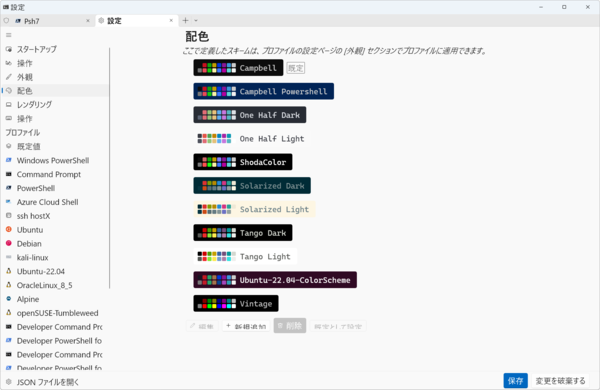
Terminal v1.15まで「設定」→「配色」では、ドロップダウンリストで色スキーマ名を選択して色を表示する方式(画面上)だったが、v1.16では、カラースキーマをリストとして表示し、クリックして編集画面に切り替える方式に変更された
そのほか、安定版v1.16は、プレビュー版v1.17のパッケージ内プログラムの電子署名やバグフィックスがバックポートされている。ただし、プレビュー版v1.16にあったスクロールバー・マークモードは搭載されておらず、新しいレンダリングエンジン(Atlas)は、デフォルトでオフになっている。
細かな機能としては、「テキスト選択モード」にURL自動選択機能がついた。これは、テキスト選択モード(「Ctrl+Shift+M」でオン/オフ)のとき、TabキーまたはShift+Tabキーで表示されるURLを自動選択していくもの。
URLの選択中は、「Ctrl+Enter」でURLを標準ブラウザで開くことができる。TerminalにURLが表示されているとき、たとえば、PowerShellのヘルプメッセージなどにはURLが含まれている。これをCtrl+Shift+M、Tab/Shift+Tab、Ctrl+Enterで開くことができる。
Windows Terminal Preview v1.17
v1.17に装備された機能には、タブメニューのカスタマイズ、スクロールバーマーク機能の「FinalTermマークタイプ」の追加サポート、ライト/ダークテーマ時の配色指定、設定の配色ページの改良などがある。
FinalTermマークタイプは、端末エミュレーターソフトウェアであるFinalTermで定義された「FTCS_COMMAND_START」「FTCS_COMMAND_EXECUTED」「FTCS_COMMAND_FINISHED」「FTCS_PROMPT」の4つのエスケープシーケンスを意味する。Windows Terminalは、これらを受け付けると、スクロールバーマークを追加。シェルやコマンドが出力することで、コンソールバッファ上の位置を記録させることが可能になる。なお、v1.16プレビュー版では、プロンプト用のエスケープシーケンス(FTCS_PROMPT)だけを受け付けていた。安定版v1.16は、スクロールバーマーク機能を搭載していない。
タブメニューのカスタマイズは、現状JSONファイルでのみ可能で、以下のリストのような記述で、サブメニューやセパレーターを配置できる。「"type": "remainingProfiles"」を使うことで、タブメニューで参照していないプロファイルをまとめて表示させることが可能だ。
"newTabMenu": [
{ "type":"profile", "profile": "Command Prompt" },
{ "type":"separator" },
{ "type":"folder",
"name": "powershell",
// "icon": "C:\\path\\to\\icon.png",
"entries":[
{ "type":"profile", "profile": "Windows PowerShell" },
{ "type":"profile", "profile": "PowerShell" } ]
},{ "type":"folder",
"name": "WSL",
"entries":[
{ "type":"profile", "profile": "Ubuntu" },
{ "type":"profile", "profile": "Debian" },
{ "type":"profile", "profile": "kali-linux" },
{ "type":"profile", "profile": "Ubuntu-20.04" },
{ "type":"profile", "profile": "Ubuntu-22.04" },
{ "type":"profile", "profile": "OracleLinux_8_5" },
{ "type":"profile", "profile": "Alpine" },
{ "type":"profile", "profile": "openSUSE-Tumbleweed" },
{ "type":"profile", "profile": "WSL Guide" },
{ "type":"profile", "profile": "Ubuntu 22.04.2 LTS" } ]
}, { "type":"separator" },
{ "type": "remainingProfiles" }
],
スクロールバーマークは、まだ安定版には盛り込まれていないが、プレビュー版では機能拡張が続く。プロンプトやスクリプトの出力に特殊なエスケープシーケンスを含めることで、出力位置にマークを付けることができる。
このほか、wt.exe起動オプションに「--size」、「--pos」が追加され、ウィンドウの位置やサイズをコマンドラインから指定可能になった。

この連載の記事
-
第428回
PC
Google/Bingで使える検索オプション -
第427回
PC
WindowsのPowerShellのプロファイルを設定する -
第426回
PC
WindowsでAndroidスマホをWebカメラにする機能を試した -
第425回
PC
無料で使えるExcelにWord、Microsoft 365のウェブ版を調べた -
第424回
PC
Windowsの基本機能であるクリップボードについてあらためて整理 -
第423回
PC
PowerShellの今を見る 2つあるPowerShellはどっち使えばいい? -
第422回
PC
Windows 11の目玉機能が早くも終了、Windows Subsystem for Android(WSA)を振り返る -
第421回
PC
進化しているPowerToys LANで接続したマシンでキーボード/マウス共有機能などが追加 -
第420回
PC
Windowsプレビュー版に搭載されたsudoを試す -
第419回
PC
Windows Insider Previewが変わって、今秋登場のWindows 11 Ver.24H2の新機能が見えてきた? -
第418回
PC
Windows 11のスマートフォン連携は新機能が追加されるなど、いまだ進化している - この連載の一覧へ